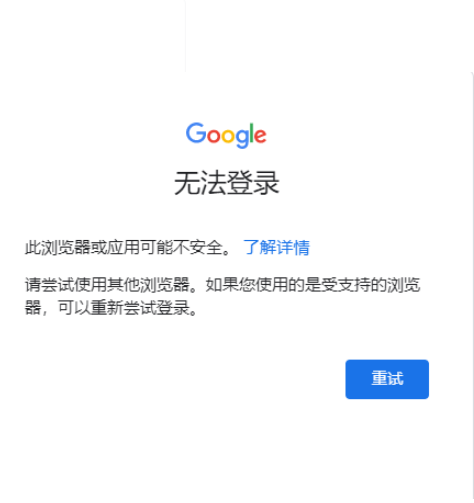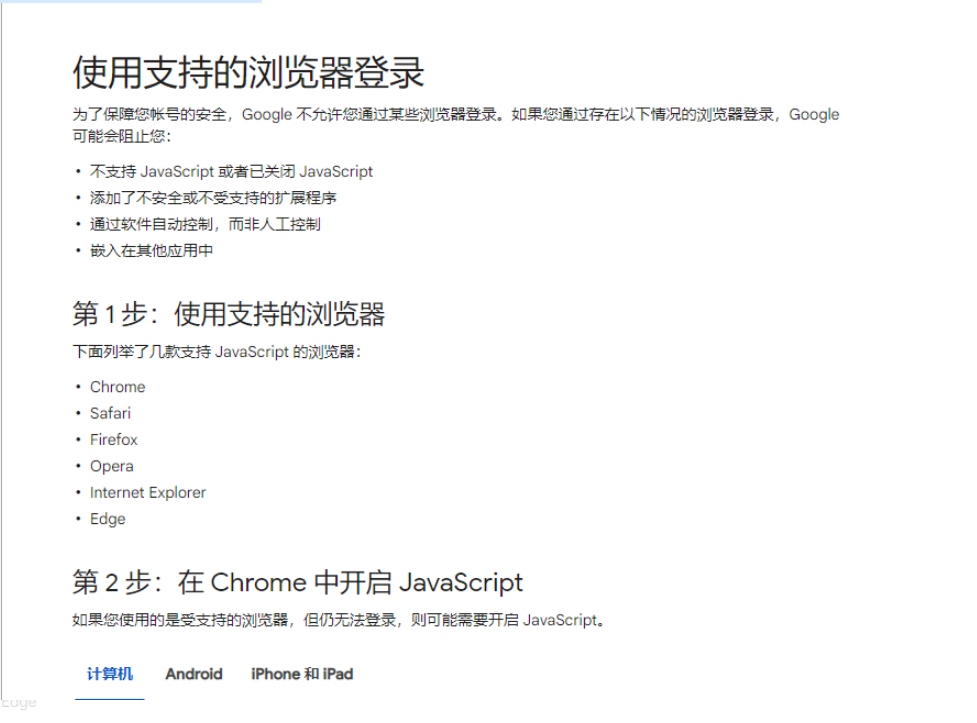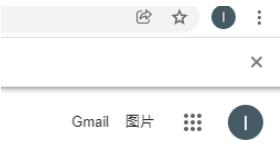Python+selenium定位已打开的浏览器
在我们使用python+selenium+webdriver自动化使用谷歌账号登录浏览器的时候,会出现如下情况
点击了解详情,我们发现有这四点原因:
- 不支持 JavaScript 或者已关闭 JavaScript
- 添加了不安全或不受支持的扩展程序
- 通过软件自动控制,而非人工控制
- 嵌入在其他应用中
原因分析:
通过百度等搜索出现该问题的原因,众说纷纭,我也根据相关的文章改了相应的地方
1.javaScript这个,更改之后,依旧无效
2.扩展插件,我谷歌浏览器新装的,无任何插件和扩展程序
3.我确实使用了自动化控制
4.没有嵌套,直接访问的谷歌进行登录
综上分析和相关实践得出结论,谷歌账户在登录时会去检测你当前的行为是否是自动化,若检测成功则阻止你登录,而且账户目前我发现是某几个账户就会阻止,有的账户不会阻止,这点很迷
进一步分析,谷歌是如何检测我是否为自动化,这里一顿胡乱操作发现,谷歌是通过webdrive协议监控到的。
那么,我该如何阻止它呢?中间过程不细说,试了非常多的方法,目前总结了两种。
1.使用selenium gird,结合selenium1.0版本,直接通过jar包启动连接浏览器,这方法的缺点就是,selenium1.0的功能无法满足我做项目的要求
2.我是否可以手动开启一个本地浏览器,自己登录账号,之后再通过selenium定位到我这个浏览器,再通过webdriver去实现自动化呢?我发现,这个确实可以,缺点:需要自己通过命令启动浏览器
方法一暂不介绍,十年前的技术
此处介绍方法二:
方法二借鉴了该作者的博客指点:
参考链接:https://blog.csdn.net/a1sd1/article/details/96110865
我们可以利用Chrome DevTools协议。它允许客户检查和调试Chrome浏览器。
打开cmd,在命令行中输入命令:(需要将你谷歌浏览器的安装目录配置到环境变量中)
chrome.exe --remote-debugging-port=9222 --user-data-dir="C:\selenium\AutomationProfile"
-remote-debugging-port值,可以指定任何打开的端口。
-user-data-dir标记,指定创建新Chrome配置文件的目录。它是为了确保在单独的配置文件中启动chrome,不会污染你的默认配置文件。
C:\selenium\AutomationProfile 这个文件夹是我手动在C盘下创建的,你们也可以改为别的。
注意:不要忘了在环境变量中PATH里将chrome的路径添加进去。(其实也可以不配置,直接定位到chrome的安装路径找到chrome.exe文件 就可以使用)
此时会打开一个浏览器页面,我们输入谷歌登录网址,我们把它当成一个已存在的浏览器:
此时你去手动登录谷歌账号,便会发现之前自动化登录不了的,这时候可以登录了,而且登录之后,以后都不需要登录,它会把你这次登录的信息记入到C:\selenium\AutomationProfile 下
后面你只需要python+selenium+webdriver定位到这个已经登录的浏览器进行操作就可以啦。
现在,我们需要接管上面的浏览器。新建一个python文件,运行以下代码:
from selenium import webdriver from selenium.webdriver.chrome.options import Options chrome_options = Options() chrome_options.add_experimental_option("debuggerAddress", "127.0.0.1:9222") chrome_driver = "./chromedriver.exe" #我是把chromedriver驱动放在项目根目录下 driver = webdriver.Chrome(chrome_driver, chrome_options=chrome_options) #driver.get(url) #这一句不需要加
这是登录后的标识,之后该浏览器就可以正常去执行你的自动化脚本啦。